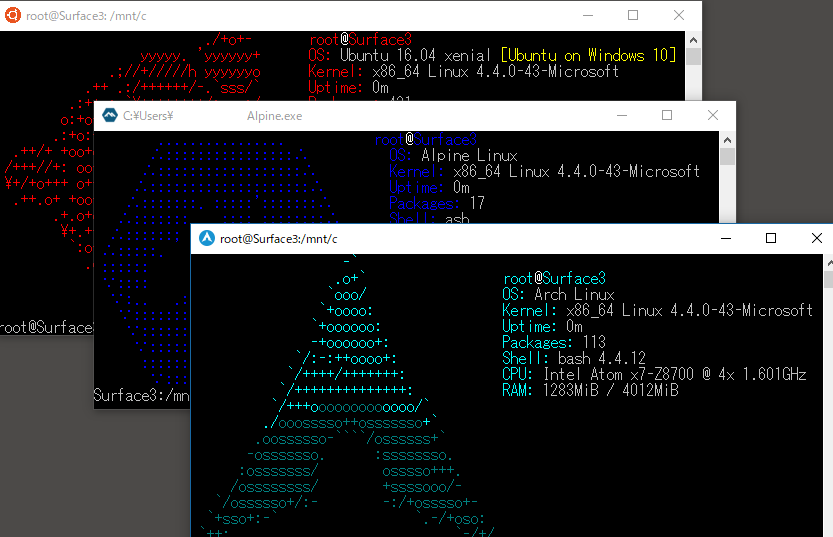ArchLinux no WSL (Windows 10 FCU ou posteriores) com base em wsldl
日本語 | 简体中文 | 繁體中文 | Español | Deutsch
- Windows 10 1709 FCU x64 ou posteriores / Windows 11 x64.
- O recurso Windows Subsystem for Linux deve estar habilitado.
- WSL2 e pacote do kernel Linux .
Para mais detalhes, consulte a documentação
※SE VOCÊ USA WSL1, VOCÊ DEVE SUBSTITUIR O PACOTE GLIBC NA PRIMEIRA EXECUÇÃO DA INSTÂNCIA, Consulte docs
1. Baixe o instalador zip
Por favor, extraia para uma pasta que tenha permissão de acesso total. Por exemplo, 'Program Files' não pode ser usada.
O nome do arquivo Exe está sendo usado como nome de instância para registrar. Se você renomeá-lo, poderá se registrar com um nome diferente e ter várias instalações.
Isso não é obrigatório, mas você precisará fazer isso se quiser usar o pacman. Vejá docs.
1. Baixe o instalador .appx e .cer
2. Instale .cer para "Autoridades de certificação raíz confiáveis" (Trusted Root Certification Authorities) da máquina local
Para obter detalhes, por favor, consulte a documentação.
Você precisa de privilégios de administrador para instalar o certificado.
scoop bucket add extras
scoop install archwsl
Usage :
<nenhum argumento>
- Abre um novo shell com suas configurações padrão.
run <linha de comando>
- Executa a linha de comando fornecida nessa distro. Herdar o diretório atual.
runp <linha de comando (inclui o path do windows)>
- Executa a linha de comando traduzida do caminho nessa distro.
config [setting [valor]]
- `--default-user <user>`: Define o usuário padrão para esta distro como <user>
- `--default-uid <uid>`: Define o uid do usuário padrão para esta distro como <uid>
- `--append-path <on|off>`: Anexa Windows PATH à $PATH
- `--mount-drive <on|off>`: Altera para unidade de montagem
- `--default-term <default|wt|flute>`: Define a janela de terminal padrão
get [setting]
- `--default-uid`: Obtém o uid de usuário padrão nesta distro
- `--append-path`: Obtém o estado ativado / desativado de Anexar PATH do Windows à $ PATH
- `--mount-drive`: Obtém o estado ligado / desligado das unidades de montagem
- `--wsl-version`: Obtém a versão 1/2 do WSL para esta distro
- `--default-term`: Obtém Terminal Padrão para este lançador de distro
- `--lxguid`: Obtém a chave WSL GUID desta versão
backup [contents]
- `--tar`: Exporta backup.tar para o diretório atual.
- `--tgz`: Exporta backup.tar.gz para o diretório atual.
- `--vhdx`: Exporta backup.ext4.vhdx para o diretório atual. (Somente WSL2)
- `--vhdxgz`: Exporta backup.ext4.vhdx.gz para o diretório atual. (Somente WSL2)
- `--reg`: Exporta arquivo de registro de configurações para o diretório atual
clean
- Desinstala essa instância..
help
- Imprime esta mensagem de ajuda.
1. Baixe o instalador zip
1. Baixe o instalador .appx
Por favor, veja a documentação.